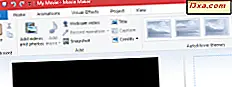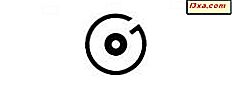
Groove Music er en musikkspiller-app som ble introdusert av Windows 10, og i tillegg til den primære rollen å spille musikken lagret lokalt på enhetene våre, kunne den også streame innhold eller til og med laste den ned. Streamingsfunksjonene var tilgjengelige for brukere som eide et Groove Music Pass, men dessverre besluttet Microsoft å avslutte denne tjenesten fra 31. desember 2017. Nå er selskapet fremme Spotify. Groove Music- appen er imidlertid fortsatt nyttig for mange: Det er en av de beste universelle Windows-appene som noensinne er laget, og med det kan du spille ditt lokalt lagrede mp3-bibliotek, eller til og med lytte til sangene du har lagret i OneDrive. Denne appen er perfekt hvis du ikke vil ha noe komplisert og du ikke vil overføre til musikkstrømmetjenester som Spotify, Deezer, Tidal, Apple Music eller Google Music. I denne veiledningen deler vi informasjon om hvordan du bruker Groove Music- appen, slik at du kan dra nytte av alle funksjonene den har å tilby:
Slik åpner du Groove Music-appen på Windows 10
For å åpne Groove Music- appen, gå til Start-menyen og bla ned listen over programmer til du finner Groove Music- snarveien. Deretter klikker du eller klikker på snarveien.
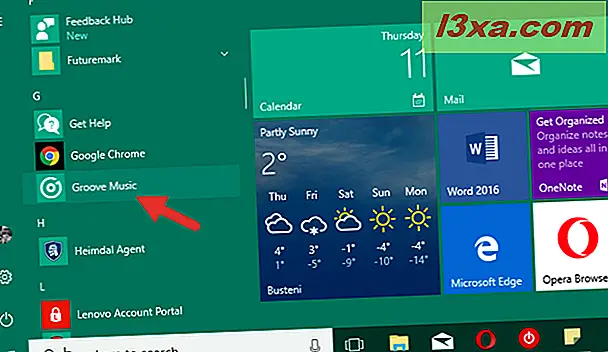
Hvis du vil ha en raskere måte å åpne Groove Music, bruk søkefunksjonen som tilbys av Cortana. Skriv "spor" i søkeboksen som er funnet på oppgavelinjen, og i listen over søkeresultater, trykk på Groove Music- snarveien.
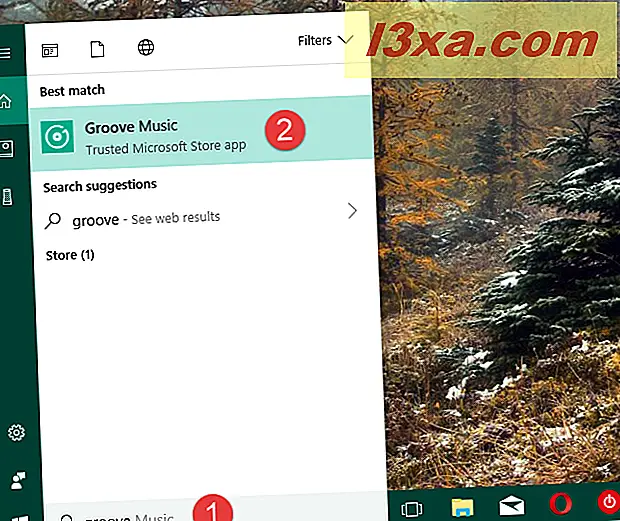
Du kan også spørre Cortana for å åpne Groove Music- appen ved å si "åpne Groove Music . "
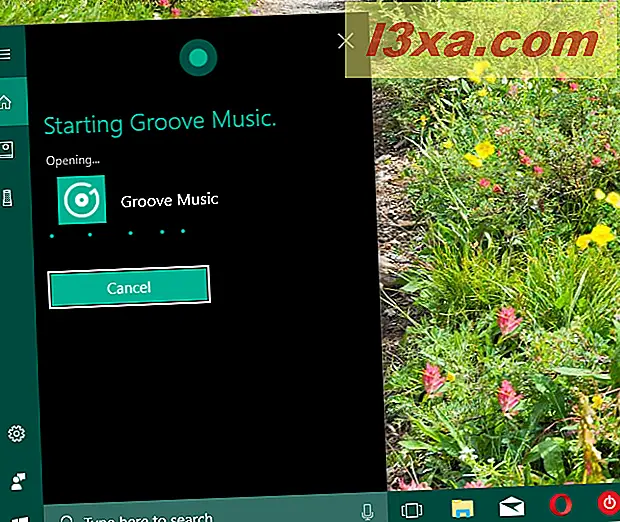
Når Groove Music- appen er åpnet, bør du se noe som ligner skjermbildet nedenfor.
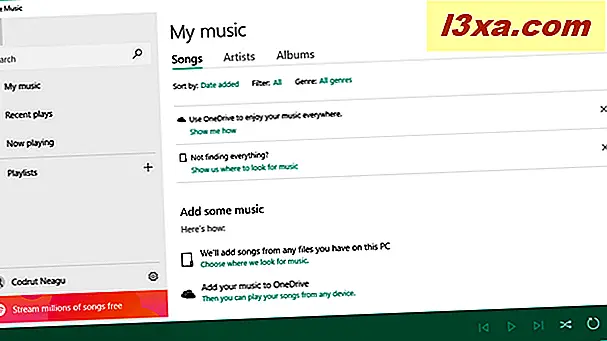
Hva er metodene for å legge til musikk i Groove Music-appen i Windows 10?
Selv om Microsoft bestemte seg for å avslutte Groove Music Pass- streamingtjenesten som tillot brukere å få tilgang til en omfattende online musikk katalog, betyr det ikke at Groove Music- appen ikke lenger er nyttig. Du kan bruke den til å lytte til musikk som du legger til fra din Windows 10-enhet, samt fra OneDrive-kontoen din.
Hvis du vil legge til musikk fra OneDrive-kontoen din, men ikke vet hvordan, viser denne opplæringen hele prosedyren: Slik streamer du musikken med OneDrive og Groove Music-appen.
Hvis du vil legge til musikk i Groove Music- appen fra en lokal lagringsenhet, for eksempel en harddisk, leser du neste avsnitt i denne håndboken.
Slik legger du til musikk i Groove Music-appen fra Windows 10-datamaskinen
En måte å legge til musikk på Groove Music- appen er å importere den fra PCen. For å gjøre det, klikk eller trykk på Vis-meny- knappen øverst til venstre i appen, og trykk deretter på ikonet Innstillinger funnet på høyre side av navnet ditt .
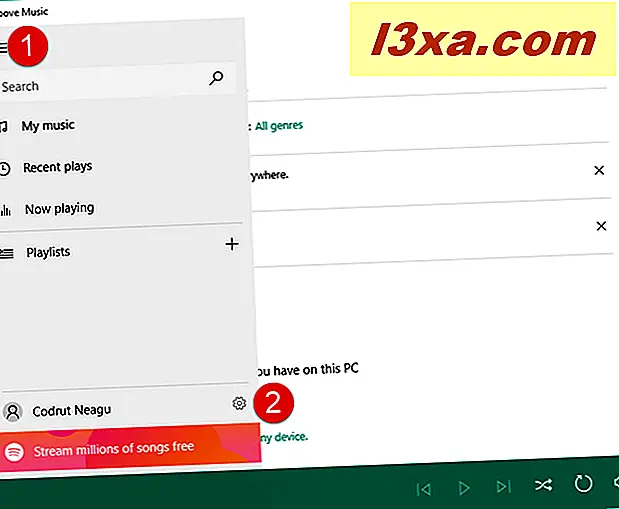
På Innstillinger- siden klikker du eller klikker på koblingen "Velg hvor du skal lete etter musikk" .
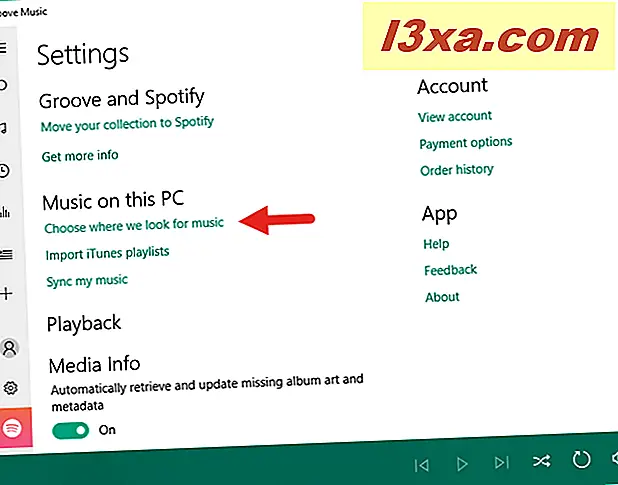
For å legge til en ny mappe i musikkbiblioteket som brukes av Groove Music, klikk eller trykk på pluss "+" -knappen.
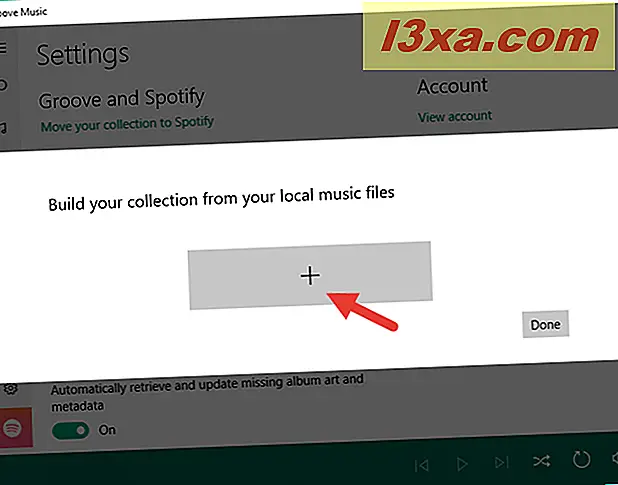
Naviger til musikkmappen, velg den og trykk "Legg denne mappen til Musikk."
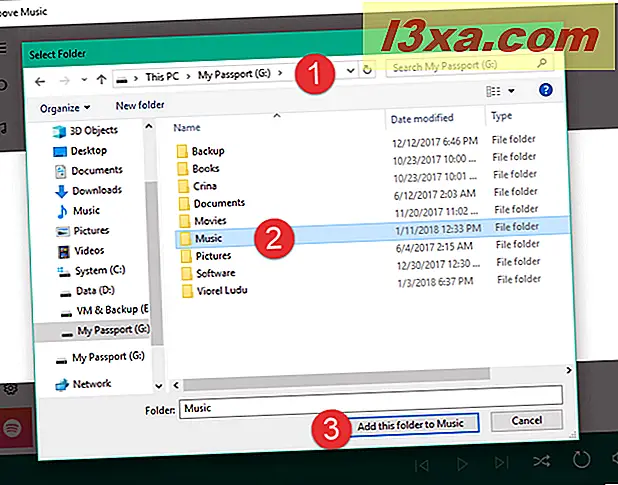
Sangene i den valgte mappen blir automatisk lagt til i musikkbiblioteket i Groove Music.
Hvis du vil legge til flere mapper i musikksamlingen din, gjentar du samme prosess for hver ny mappe. Ellers trykker du på Ferdig for å gå tilbake til Innstillinger- siden.
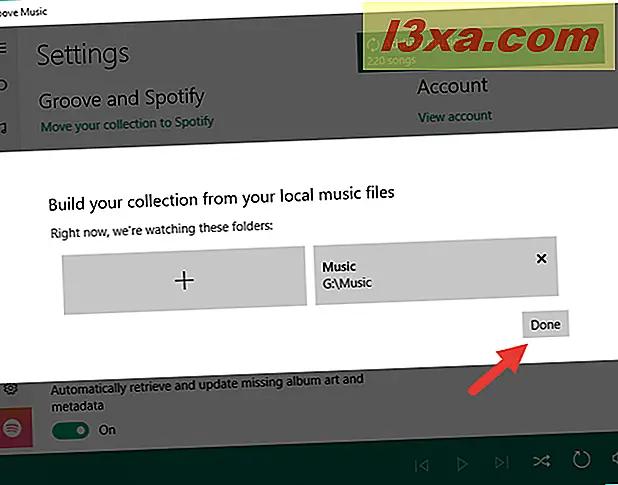
Slik spiller du musikk med Groove Music-appen
For å begynne å spille av sanger ved hjelp av Groove Music- appen, gå til hovedmenyen, velg "Min musikk", og klikk deretter eller trykk på Sanger på høyre side av appen.
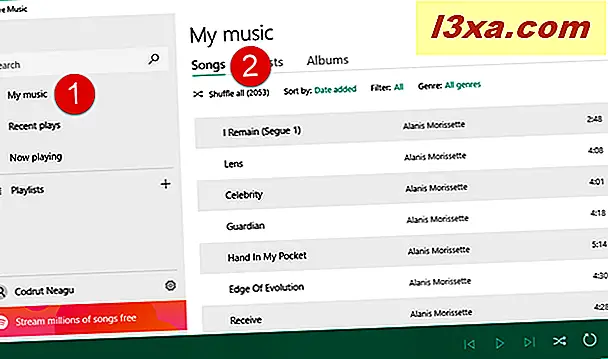
Nå viser Groove Music en liste over alle sangene dine. Rull ned til du finner sangen du vil spille, og trykk på Play- knappen som vises på ditt valg.
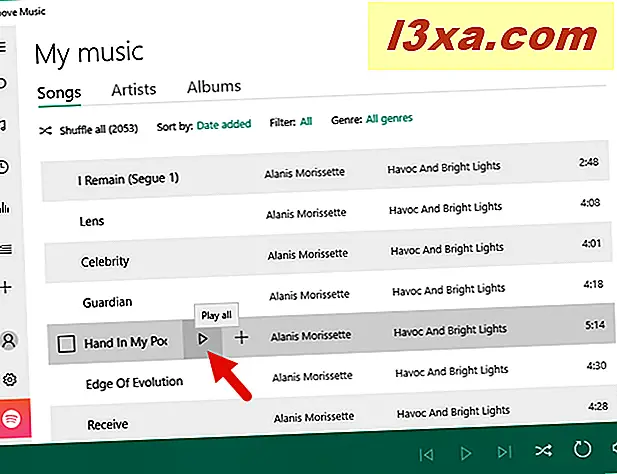
I bunnen av vinduet viser Groove Music noen nyttige knapper, for eksempel Forrige, Pause og Neste. Det finnes også knapper for Volum, Blanding og Gjenta.
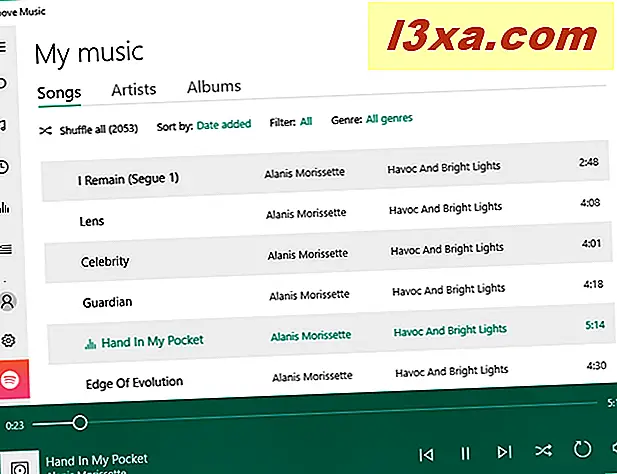
Når du prøver å justere volumet, bruker du tastaturet, vises en mini-spiller øverst til venstre på skjermen, som bare inneholder de grunnleggende knappene som Play / Pause, Previous, Next og navnet på sangen.
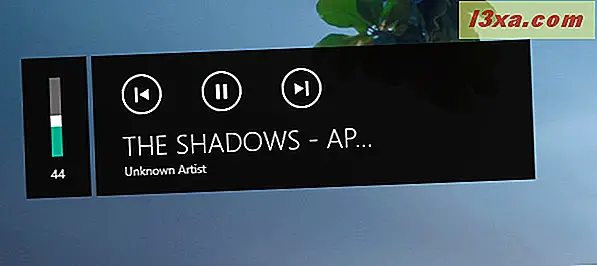
Du kan gjøre det samme ved å bruke Groove Music- miniatyrbildet på oppgavelinjen.
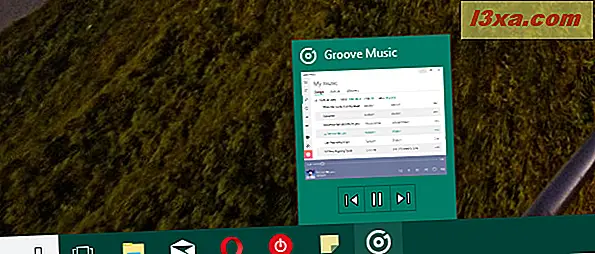
Hvis du hellere vil lytte til et bestemt musikkalbum eller en artist, i stedet for å bla gjennom hele sangsamlingen, velger du Artists eller Albums øverst i vinduet. Deretter navigerer du til albumet eller artisten du vil lytte til, og klikker eller klikker på den. Groove Music- appen viser bare sangene som samsvarer med forespørselen din.
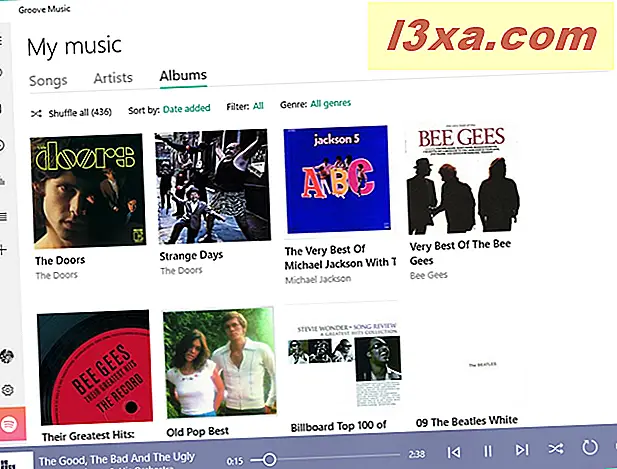
Hvordan lage en spilleliste ved hjelp av Groove Music-appen
Å lage spillelister i Groove Music er enkelt. Gå til hovedmenyen og trykk på + (Ny spilleliste) -knappen fra Spillelister.
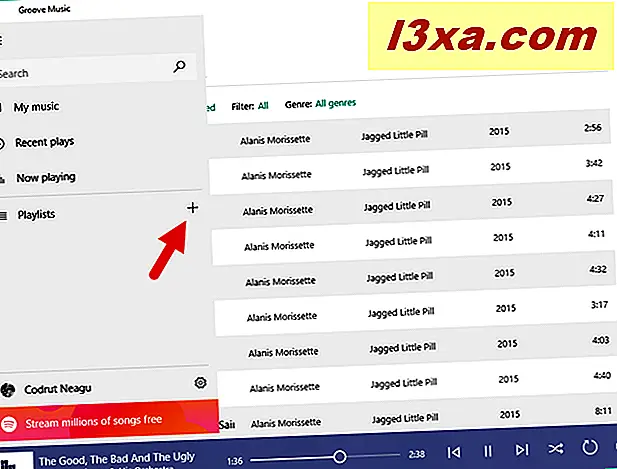
Deretter må du nevne den nye spillelisten din, og trykk "Opprett spilleliste" når du er ferdig.
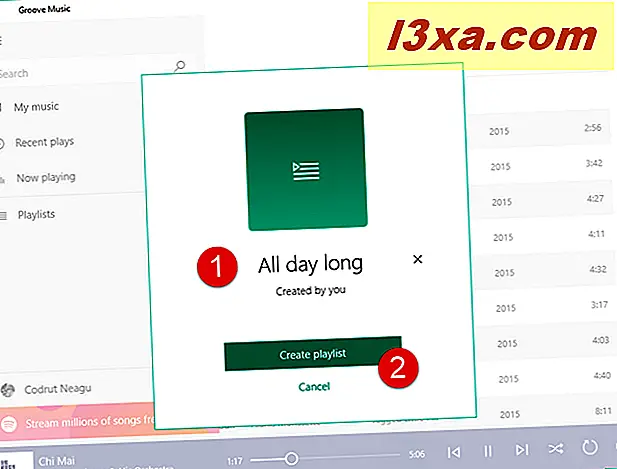
Spillelisten du opprettet vises i hovedmenyen, i avspillingslisten . Nå må du legge til nye sanger i spillelisten du opprettet. For å gjøre dette, laster Groove Music automatisk spillelisten din og inviterer deg til å legge til sanger fra samlingen din.
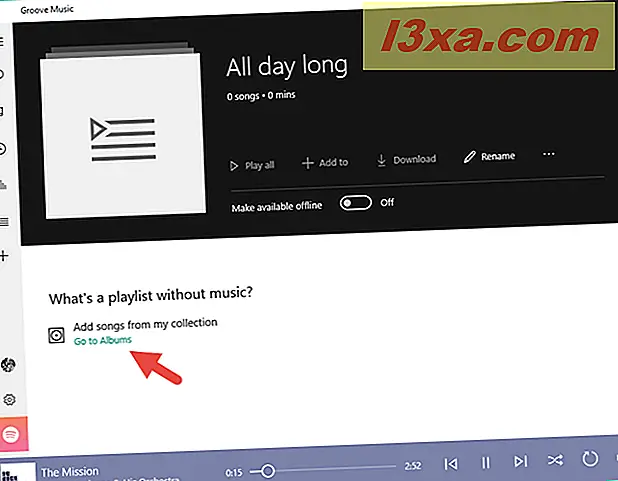
Som standard kan du legge til sanger fra albumene dine, men du kan også gå til sanger eller artister, og velg sangene du vil legge til i spillelisten din, ved å trykke på "+ (Legg til)" -knappen og velge spillelisten.
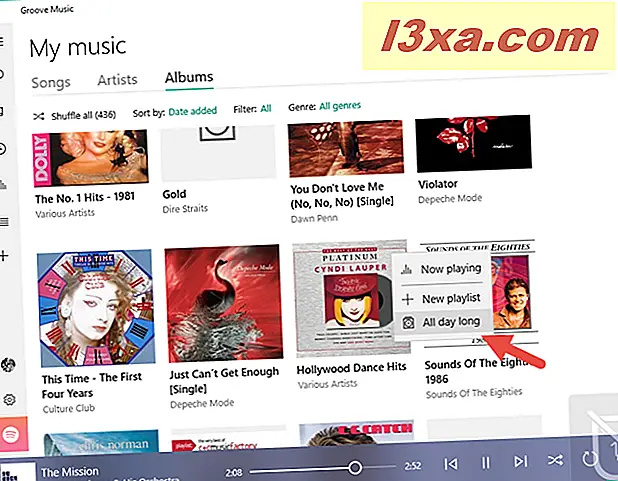
Merk at du kan velge flere sanger samtidig. For å legge til en hel masse sanger til en spilleliste, merk avmerkingsboksen til venstre for hver sang du vil legge til, eller hold Ctrl eller Shift- tasten på tastaturet mens du klikker på sangene.
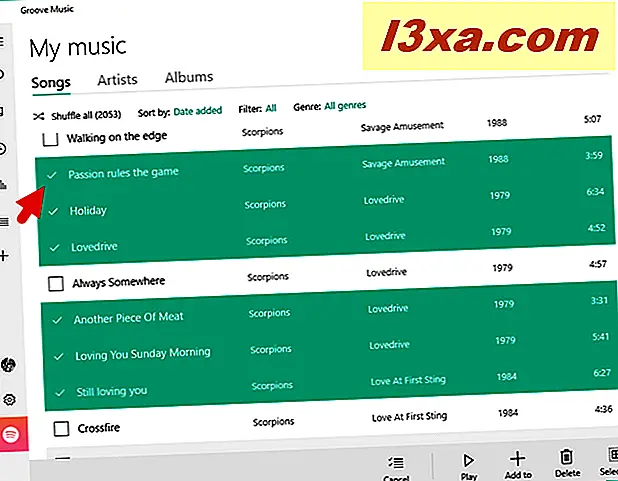
Gjenta denne handlingen til spillelisten inneholder alle sangene du vil ha. Deretter klikker du eller klikker på "+ Legg til" -knappen fra nederste høyre hjørne av vinduet og velg spillelisten som du vil legge til dem.
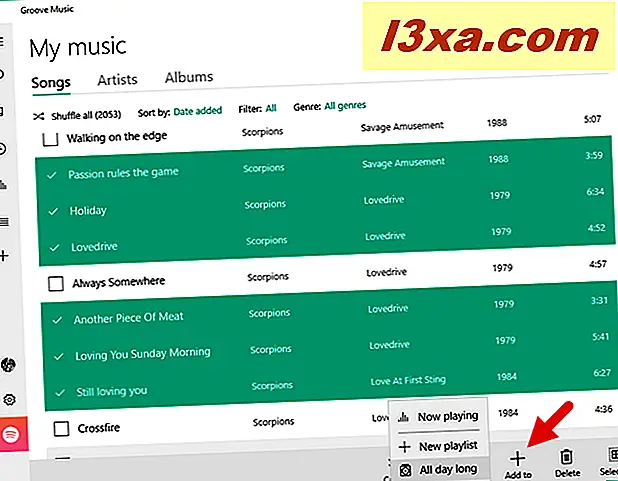
Når du er ferdig, kan du nyte å lytte til den nye spillelisten din.
Konklusjon
Samlet sett er Groove Music en enkel musikkspiller-app, som kan være nyttig hvis du ikke vil ha noe komplisert. Den lar deg utføre enkle handlinger som å spille sanger eller lage spillelister. Du kan få den til å streame musikk fra OneDrive-kontoen din eller importere sangene fra datamaskinen. Selv om Microsoft endte Groove Music Pass- streamingtjenesten, tror vi fortsatt at Groove Music- appen fortsatt er en god musikkspiller, og vi anbefaler det til leserne våre. Hvis du har spørsmål angående Groove Music, ikke nøl med å dele dem med oss i kommentarfeltet.